공동인증서 다른 PC로 옮기는 법 3가지는 스마트폰에서 PC로 옮기는 법, 컴퓨터끼리 옮기는 법 2가지로 다룹니다.
금융인증서, 카카오인증서, 네이버인증서 등 다양한 인증서가 나왔지만 공동인증서는 여전히 사용됩니다.
관성이라 그런건지. 공인인증서라고 불리던 시절부터 사용했기에 다른 인증서를 쓰기에도 꺼려지고, 공동인증서가 범용성은 제일 넓은 거 같다는 생각 때문인지 여전히 사용하게 됩니다. 최근에는 스마트폰에서도 많이 사용하지만 여전히 PC에서도 많이 사용하죠.
공동인증서 PC로 옮기는 법 3가지
제 부모님도 공동인증서를 많이 사용하시는데, 공동인증서를 집과 사무실 양쪽에서 사용해야 하는데 갱신같은 것은 여전히 어려워하십니다. 그래서 제가 갱신하고 팀뷰어(Teamviewer, 원격제어프로그램)로 공동인증서를 다른 컴퓨터로 옮기드리고 있습니다. 공동인증서가 설치된 경로만 알면 옮기는 건 어렵지 않습니다.
스마트폰에서 PC로 공동인증서 옮기는 법
이 글을 읽기 전에 공동인증서는 갱신하셨나요? 요즘은 대부분 스마트폰에서도 공동인증서를 이용하니까 스마트폰에서 OTP를 이용해 공동인증서를 갱신하고, 은행사이트의 공동인증서 페이지에서 '스마트폰→PC로 복사' 기능을 이용하면 쉽게 옮길 수 있습니다.
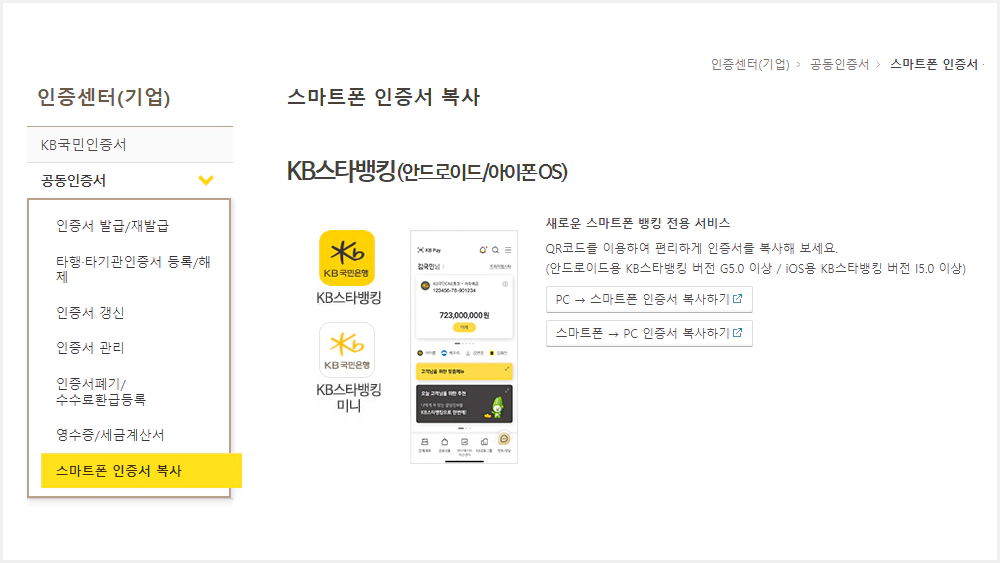
PC에 옮기고 났으면 이후에는 쉽습니다. 먼저 아래 경로로 이동하세요.
C:Users%USERNAME%appdata\locallow\NPKI\yessign\USER
복사하여 실행(Win+R)에 붙여넣거나 윈도우 탐색기의 주소창에 붙여넣으시면 됩니다. 그러면 윈도우에 설치된 공동인증서들이 담긴 폴더가 나타납니다. 공동인증서가 여러개더라도 cn=뒤에 서명(이름)이 나오므로 갱신한 게 어떤 건지 구분하긴 어렵지 않을 것입니다.
※ 한국정보인증에서 발급받은 공동인증서는 위 경로의 'yessignUSER'를 'KICAUSER'로 변경하시면 됩니다.
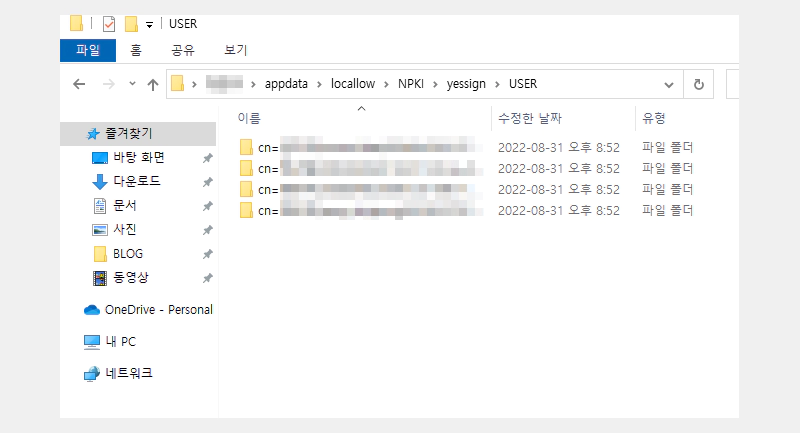
만약에 구분이 어렵다면 폴더 안에 들어가보면 됩니다.
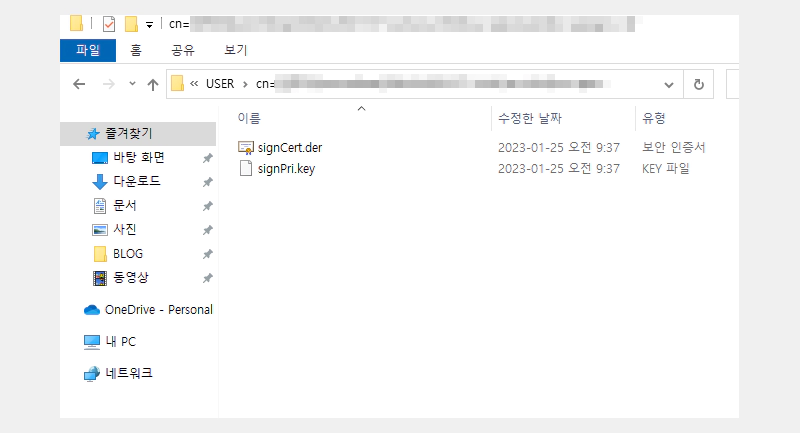
새로 갱신된 공동인증서는 수정한 날짜가 최신으로 되어있어서 헷갈릴 수 없습니다. 아무튼 이 공동인증서 파일 2개(signCert.der, signPri.key)가 들어있는 폴더를 복사해서 옮겨질 PC와 똑같은 경로에 붙여넣으면 됩니다.
다른 컴퓨터로 옮기는 법 2가지
- zip으로 압축해서 파일 보내기(카카오톡, 메일 등)
- 팀뷰어 등의 원격제어프로그램으로 직접 복사하기
1번은 본인이 다른 PC에서 사용하는 경우에 이렇게 옮기면 되고 2번은 제 사례처럼 컴퓨터를 잘 못다루시는 분들에게 보낼 때 유용합니다.
압축해서 옮기기
zip으로 압축해서 보내는 법은 공동인증서가 저장된 폴더 자체를 복사하시면 됩니다.
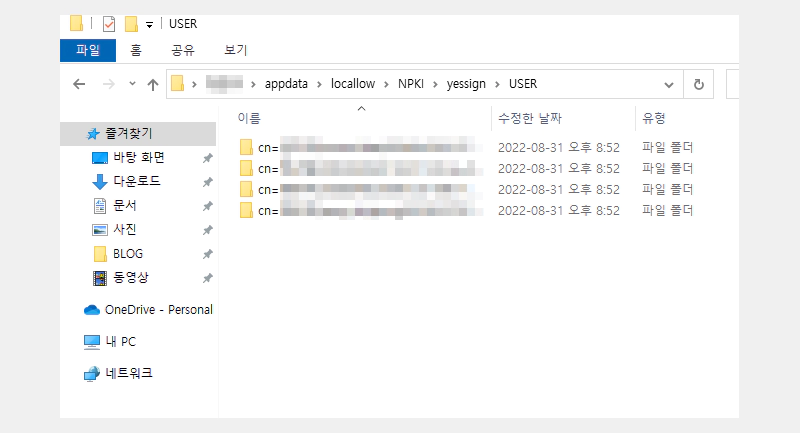
C:Users%USERNAME%appdata\locallow\NPKI\yessign\USER
위 경로에 있는 공동인증서 폴더를 우클릭한 뒤 압축합니다. 이후 압축 파일을 USB를 이용해서 물리적으로 옮기거나 카카오톡이나 메일을 이용해 옮긴 뒤, 동일 폴더에 압축 해제하면 됩니다.
원격제어 프로그램으로 옮기기
원격제어 프로그램으로 옮기는 방법은 설치할 컴퓨터 앞에 앉지 않아도 된다는 점입니다. 내 PC에 옮길 공동인증서가 있다면 나머지는 두 컴퓨터에 원격제어 프로그램을 설치하고 조작해서 옮기기만 하면 됩니다.
가장 대표적인 원격제어 프로그램인 Teamviewer입니다. 개인간의 이용은 무료이기 때문에 teamviewer를 설치하고 옮기면 쉽게 옮길 수 있습니다. 상대방 컴퓨터에 설치해야한다는 난관만 극복한다면 이후에는 서로가 답답해하지 않고 깔끔하게 옮기고 도와드릴 수 있다는 장점이 있습니다.